雨林木风win10 vmware workstation pro 14虚拟机启动黑屏的解决方法
更新时间:2017-11-09 22:50:12 来源:雨林木风官网 游览量: 91 次
在雨林木风win10系统中,为了测试其他系统以及软件我们通常可以通过安装虚拟vmware workstation来进行测试。但是在雨林木风win10 1709操作系统中安装了vmware workstation pro 14之后新建了一个虚拟机,在运行虚拟机的时候就出现了黑屏的现象,该怎么办呢?出现这样的问题可能是由于第三方软件导致的,首先我们可以将电脑中的一些第三方软件卸载,如:鲁大师、卫士、管家 卸载后重启尝试运行虚拟机能否正常运行,若未然可通下面方法进行操作。
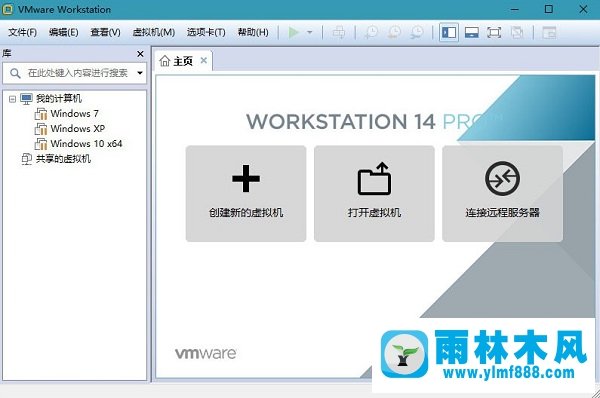
解决方法一:
1、以管理员身份运行命令提示符(cmd.exe),输入命令 netsh winsock show catalog 按下回车键执行命令(可以看到VMware注册了两个LSP:vSockets DGRAM、vSockets STREAM,雨林木风系统,路径是%windir%\system32\vsocklib.dll)
2、观察有没有其他模块也注册了vSockets DGRAM、vSockets STREAM,如果有,就卸载掉这个模块所属的软件。
3、在命令提示符输入netsh winsock reset,并重启计算机
若还是不行重装VMware Workstation 14!
解决方法二:
1、同样以管理员身份运行 命令提示符 ;
2、依次执行下面5个命令:
netsh winsock reset
net stop VMAuthdService
net start VMAuthdService
net stop VMwareHostd
net start VMwareHostd
操作完成后直接运行VMware Workstation 14一般即可解决黑屏的问题!
关于雨林木风win10 vmware workstation pro 14虚拟机启动黑屏的解决方法的解决方法就跟大家介绍到这边了,遇到这样问题的用户们可以参照上面的方法步骤来解决吧。好了,如果大家还想了解更多的资讯,那就赶紧点击雨林木风吧。
本文来自雨林木风 www.ylmf888.com 如需转载请注明!
- Win10系统下字体出现乱码的解决办法?...03-18
- Win10系统下连接steam失败的解决办法?...03-18
- Win10专业版系统下向特定用户共享文件的解决步骤?...03-18
- 如何打开Win7梦幻桌面动态效果?...03-18
- Win7旗舰版系统桌面文件名变蓝色了的解决办法...03-18
- 关闭雨林木风XP系统135端口的解决办法?...03-18
- Xp系统下序列号怎么更换的解决办法?...03-18
- win7电脑个性化开机声音如何自定义?...03-03
- 雨林木风win7系统注册表常用设置有哪些?...03-03
- 雨林木风win10系统CPU使用率过高怎么办?...11-26
-
 雨林木风 GHOST Win10 2004 64位 精简... 2021-07-01
雨林木风 GHOST Win10 2004 64位 精简... 2021-07-01
-
 雨林木风 GHOST Win10 2004 64位 周年... 2021-06-02
雨林木风 GHOST Win10 2004 64位 周年... 2021-06-02
-
 雨林木风 GHOST Win10 64位专业版... 2021-05-07
雨林木风 GHOST Win10 64位专业版... 2021-05-07
-
 雨林木风 GHOST Win10 1909 64位 官方... 2021-04-06
雨林木风 GHOST Win10 1909 64位 官方... 2021-04-06
-
 雨林木风Ghost Win10 2004(专业版)... 2021-02-28
雨林木风Ghost Win10 2004(专业版)... 2021-02-28
-
 雨林木风 GHOST Win10 2004 64位 精简... 2020-12-21
雨林木风 GHOST Win10 2004 64位 精简... 2020-12-21
-
 雨林木风 GHOST Win10 64位 快速装机... 2020-11-27
雨林木风 GHOST Win10 64位 快速装机... 2020-11-27
-
 雨林木风 GHOST Win10 64位 官方纯净... 2020-10-28
雨林木风 GHOST Win10 64位 官方纯净... 2020-10-28

